word剪贴板怎么打开
更新时间:2024-02-02 08:44:17作者:jiang
在日常使用电脑的过程中,我们经常会遇到需要复制、剪切和粘贴文本或文件的情况,有时候我们可能会遇到一些问题,比如不知道如何打开剪贴板。剪贴板作为一个重要的工具,可以方便我们在不同的应用程序之间传输数据,提高工作效率。如何打开Windows剪切板呢?实际上打开剪贴板非常简单。我们可以通过使用快捷键或在开始菜单中寻找相应的选项来打开剪贴板。接下来让我们一起来探索一下具体的操作步骤。
具体方法:
1.首先,我们打开word。在word上方选项卡的开始下方,有个剪切板的按钮,如图,点击后面的小箭头就可以打开剪切板了。
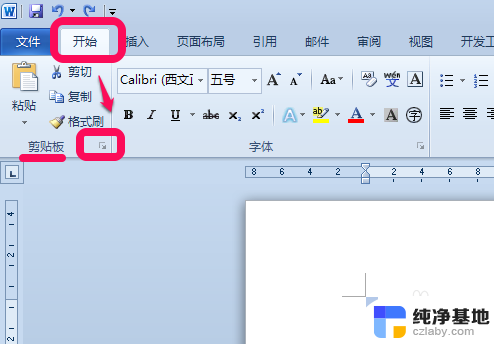
2.打开剪切板后,我们就可以看到,如果我们之前有复制或剪切过内容,这里就会显示相关的内容项目,如图。
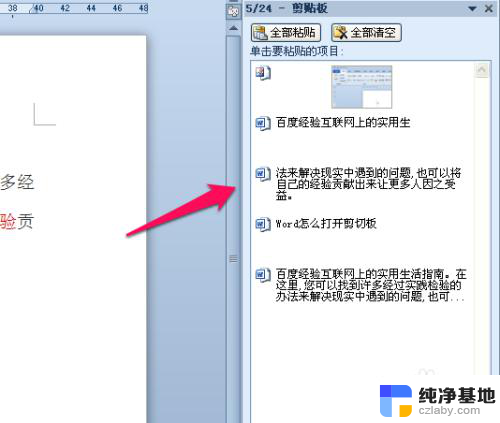
3.把鼠标移到一条内容项目上,在后方就会出现一个小箭头。点击小箭头就会弹出粘贴和删除功能按钮,我们可以选择粘贴与删除,如图。
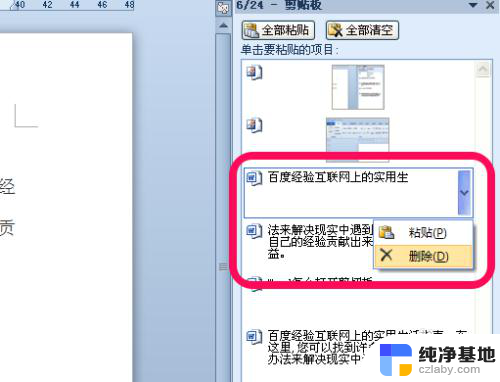
4.同时,我们看到剪切板的上方,有两个批量的功能按钮,全部粘贴与全部清空,我们可以通过这里来批量操作,如图。
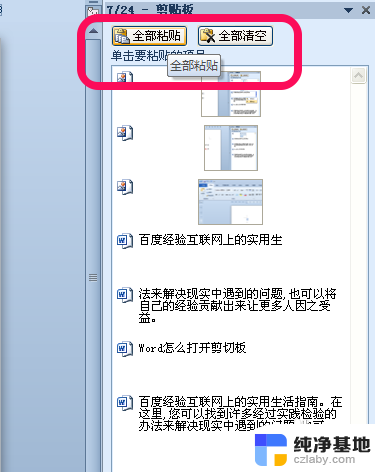
5.最后,我们看到窗口的右上角有个小箭头。我们点击下拉,可以看到可以移动、大小和关闭,我们可以做这些操作方便我们的word编辑,如图。
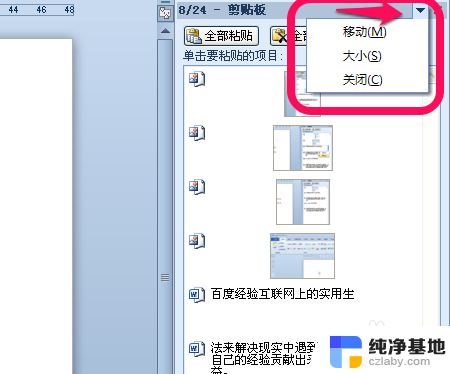
以上就是如何打开Word剪贴板的全部内容,如果您遇到了相同的问题,可以参考本文中介绍的步骤进行修复,希望这对您有所帮助。
- 上一篇: wps文档能直接翻译吗
- 下一篇: zip文档手机怎么打开
word剪贴板怎么打开相关教程
-
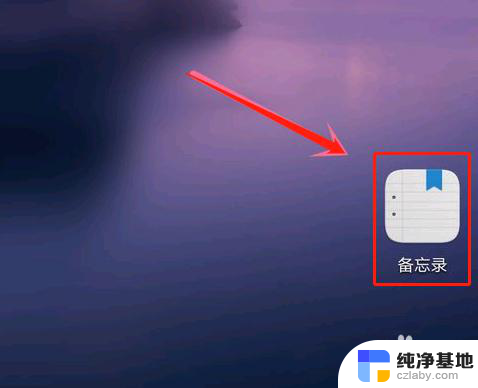 一加剪贴板怎么设置
一加剪贴板怎么设置2024-04-16
-
 wps2019剪贴板在哪
wps2019剪贴板在哪2024-02-28
-
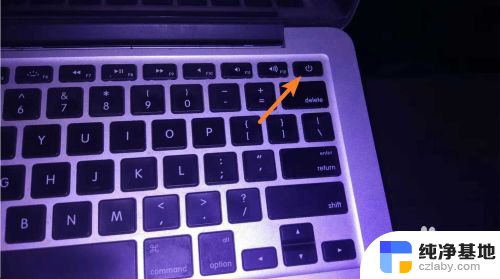 苹果怎么打开剪切板
苹果怎么打开剪切板2023-12-20
-
 wps怎样找到复制剪切板
wps怎样找到复制剪切板2024-03-09
电脑教程推荐